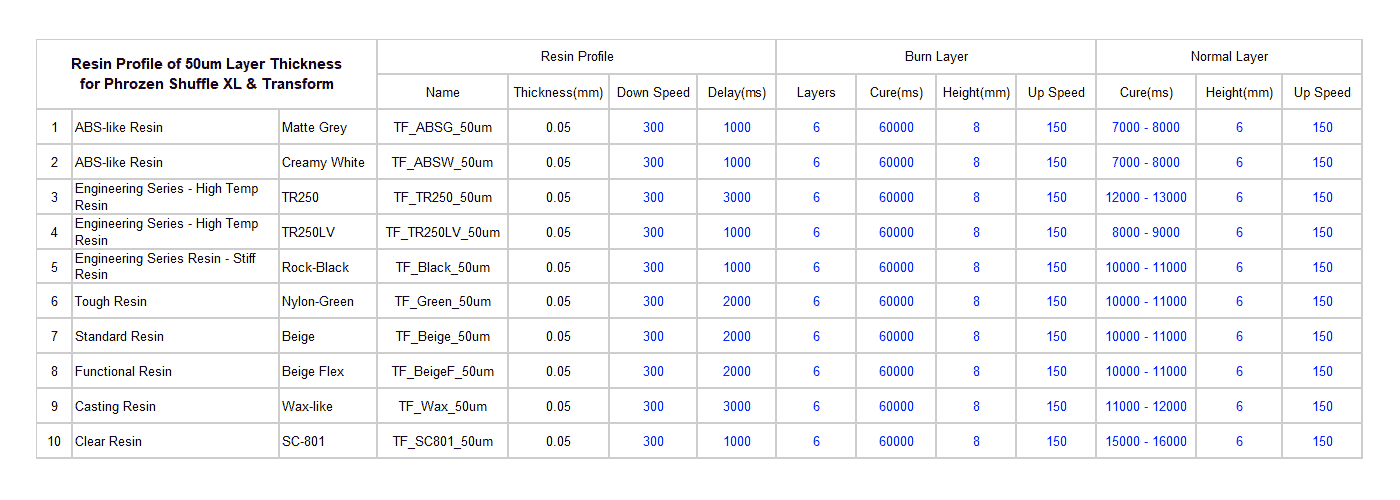[amazon_link asins=’B07ZDK2XKL,B07ZDJ79SW,B07YG1SB8V’ template=’ProductGrid’ store=’printer3d-20′ marketplace=’US’ link_id=’1025706a-1092-4031-9e4e-65c0eaabc05a’]
Nous avons reçu nos imprimantes en janvier 2020 (pré commandées fin 2019) et nous avions besoin de nombreuses informations, la plupart viennent du groupe Officiel Facebook, notre propre expérience avec les imprimantes résine SLA? LCD, DLP, et le support fourni par email par Phrozen.
Sommaire
- Ou acheter la Phrozen Transform
- Image / Firmware pour la Phrozen Transform
- Comment graver .img sur la carte SD (Video) pour les imprimantes 3D Phrozen
- Autres guides utiles
- Les pièces détachées pour Phrozen
- Films FEP pour Phrozen Transform
- Résine pour Phrozen Transform
- Réduire le bruit de la Transform
- Freeze de l’écran tactile
- Système de ventilation / d’extraction
- Télécharger la collection Thingiverse
- Premier démarrage
Ou acheter ?
Sur le site officiel : https://www.phrozen3dp.com/pages/products
Sur Atome3D (Boutique Européenne, basée en France) : https://www.atome3d.com/products/phrozen-transform-imprimante-3d-ultra-haute-resolution-pre-commande?ref=j_zJOMaoN-ta&variant=20822536486966
Liens officiels pour les imprimantes Phrozen : http://fs1.phrozen3d.com/
Télécharger le Manuel d’utilisation et le logiciel PZslicer pour l’imprimante 3D Phrozen Transform :
http://fs1.phrozen3d.com/manual/transform/PHROZEN_TRANSFORM-20191126T015621Z-001.zip
Image / Firmware pour la Phrozen Transform
Image (*.img) pour l’imprimante 3D Phrozen Transform :
http://fs1.phrozen3d.com/phrozen_image/transform/
Nouvelle version : transform_200205.img 2020-02-05 09:08 764M (Firmware TF 2.4)
Firmware TF 2.2 (ancien)
Firmware TF 2.4 (nouveau)
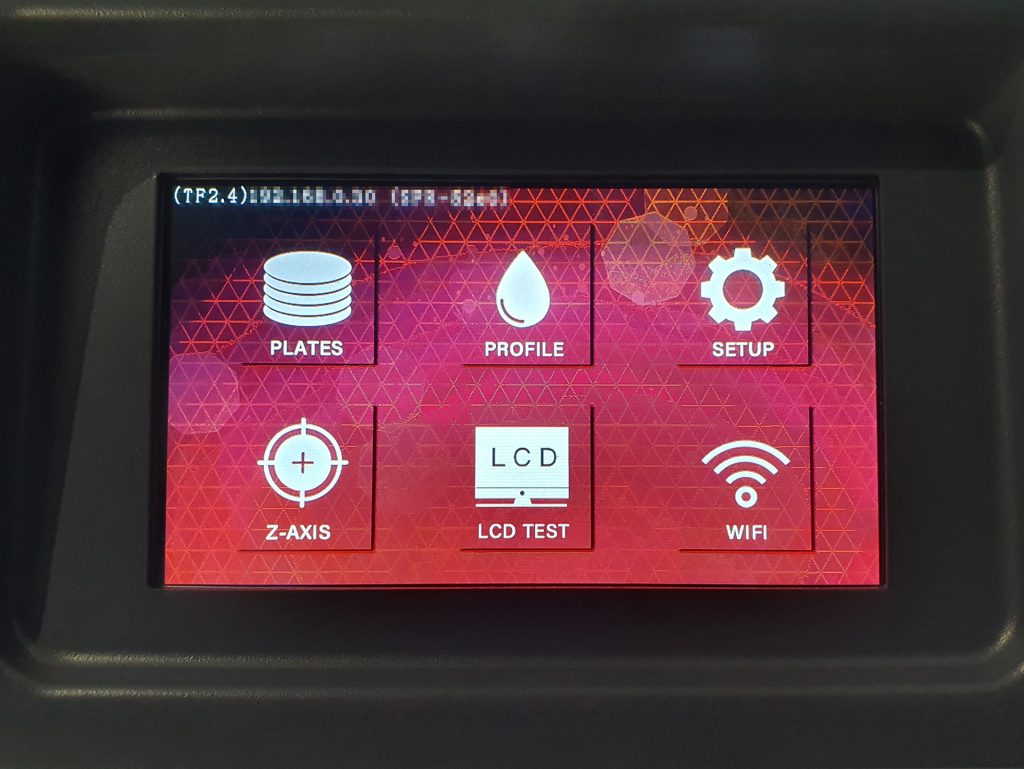
Comment graver .img sur la carte SD (Video) pour les imprimantes 3D Phrozen
Comment formater la carte SD (Fat32) et écrire l’image du firmware sur celle-ci ?
▶️Télécharger les applications / logiciels nécessaires visibles dans la vidéo : https://drive.google.com/file/d/1OMbQIa-zECSY-3jSkjl2bu5NoKQex8CX/view
Guide français : https://www.atome3d.com/pages/tuto-phrozen-comment-flasher-une-carte-sd-phrozen-tutorial-how-to-flash-my-sd-card?ls=fr-FR&ref=j_zJOMaoN-ta
Autres guides
Le guide d’utilisation de Phrozen Dash https://youtu.be/2pLqtwRqQVA
Installer Para LED 2 0 sur l’imprimante 3D Shuffle XL https://youtu.be/yi5U3T4aC-M
LAN et WiFi connection https://youtu.be/BlmLWuOWDoE
Instruction de remplacement du module LCD pour imprimante 3D Shuffle https://youtu.be/MSRVDzhkDNo
Instruction d’installation du module Dual-5.5inch pour la Phrozen Transform https://youtu.be/UQSNzvkYQdo
S’abonner à la chaine Youtube Officielle de Phrozen : https://www.youtube.com/channel/UCsrFxEzIMDsEF0yXv9Qp8pw
Les pièces détachées pour Phrozen
https://www.fepshop.com/product/parts/phrozen-parts/transform/
https://www.atome3d.com/collections/accessoires-phrozen?ref=j_zJOMaoN-ta
Films FEP pour Phrozen Transform
Acheter des films FEP :
- https://www.atome3d.com/collections/fepshop/products/improve3d-film-fep-407-x-330mm
- https://www.fepshop.com/shop/parts/phrozen-parts/transform/fep-150-premium-phrozen-transform-1-sheet/
Les dimensions recommandées pour la Transform sont 28x36cm.
Conseils pour remplacer le film FEP sur le tank de 13.3 (VAT):
N’utilisez pas la clé Allen (clé hexa) avec la petite boule au bout.
ll pourrait se casser à l’intérieur d’une vis trop serrée et assurez-vous que les vis sont orientées vers le haut.
Conseils par Phrozen Officiel : Utilisez de alcool 95% en spray pour le nettoyer (ou alcool IPA ou des lingettes pour nettoyer les lunettes ) et utiliser une bombe d’air comprimé après pour enlever toute trace de poussière. Avec ces recommandations, le film durera plus longtemps (3 mois en moyenne à raison de 2 impression par jour).
Résine pour l’imprimante 3D Phrozen Transform
Les résine officielles pour Phrozen Transform :
https://www.phrozen3dp.com/categories/phrozen-resin
Télécharger le tableau des spécifications à utiliser dans Pzslicer et Chitubox : https://docs.google.com/spreadsheets/d/1E67ocALDAf7BNviGRMqu2sFZ80k3slcZ4WKMgdnZS3I/edit#gid=889182408
✅ Resines Phrozen:ABS-like Matte Grey, ABS-like Creamy White, TR250, TR250 LV, Rock-Black, Nylon-Green, Beige, Beige Flex, Wax-like, Clear Resin
✅ Imprimantes 3D Phrozen : Shuffle Lite, Shuffle 2019, Shuffle XL 2019, Shuffle 4K, Sonic, Transform, Shuffle, Shuffle XL
Réduire le bruit de la Phrozen Transform
Cette imprimante 3D produit un bruit de fonctionnement comparable à un aspirateur Dyson ! Nous travaillons dans la même pièce il est donc primordial de réduire cette pollution sonore.
La meilleure solution semble être de changer les ventilateur par des Noctua, Nous l’avions déjà fait sur toutes nos Wanhao, et nous avions réussi à réduire drastiquement ce bruit.
Nous avons commandé 2 x Noctua NF-A8 et 2 x Noctua NF-A9 sur Amazon, nous les testerons bientôt..
Note : Le bruit ambiant est commun à toutes les imprimantes LCD / DLP.
Freeze de l’écran tactile (bug)
Si votre écran tactile (freeze) reste figé, et que la seule solution et d’éteindre l’imprimante, alors vous devez mettre à jour le firmware ou réinstaller l’existant en copiant son image comme décrit plus haut.
Système de ventilation / d’extraction
Toutes les imprimantes 3D SLA / LCD / DLP 3D produisent des odeurs pendant l’impression à cause des résines (toutes les marques et couleur de résine sentent fort). Ces odeus désagréables, particules, gaz qui s’échappent doivent être contrôlées et filtrées au maximum.
Nous devons construire un système compact avec un extracteur équipé d’un filtre à charbon dans ce style :
https://www.amazon.com/dp/B00DIGJZ54/
(ce kit est bien entendu surdimensionné pour nos besoins, mais parfait si vous démarrez une petite entreprise comme Walter White dans Breaking Bad !)
https://www.thingiverse.com/thing:3658306
[amazon_link asins=’B07MJ51DXR,B07MFP16QJ,B07R62MW1N,B07M76TQ7H,B07R618MZ8,B07G44D34C,B07G4G2PRY’ template=’ProductGrid’ store=’printer3d-20′ marketplace=’US’ link_id=’27d73251-a343-4e46-a3b2-c47e327aa715′]
Télécharger la collection Thingiverse
https://www.thingiverse.com/Printer3D_One/collections/phrozen-transform-3d-printer
Première impression
– retirer le réservoir (tank)
– Effectuer l’alignement du Z (Z-align) : glisser une feuille A4 sur l’écran LCD puis, dévisser les 4 vis latérales du plateau, aligner le plateau et revisser les 4 vis en maintenant appuyé le plateau avec la main gauche, finaliser la procédure à l’écran.
– vérifier que le film FEP ne présente aucun dommage (impacts, griffure etc)
– Installer le réservoir, et verser la résine (préalablement remuée délicatement pour éviter les bulles).
IMPORTANT :
– Enregistrer les paramètres d’impression de la résine choisie directement sur l’imprimante (ou depuis son interface web accessible en wifi ou ethernet à l’adresse affichée sur l’écran de l’imprimante “192.168.0.XX”).
– Utilisez PZslicer, Chitubox ou FormWare 3D à votre convenance. Personnellement nous utilisons Chitubox, pratique, gratuit, régulièrement mis çà jour.
– Ajoutez un raft (sphere) et les supports nécessaires.
– Enregistrer le fichier d’impression *.zip à votre convenance (sur le disque dur ou clé USB)
– Envoyer le fichier sur l’imprimante *.zip sur l’imprimante
– Lancer l’impression
Notes :
Attention de ne pas créer une paroi trop fine pour les objet creux (1.2mm pour les petits objet et 3 à 5 mm jusqu’à 40 cm de hauteur).